-
Dịch vụ chính
Applications
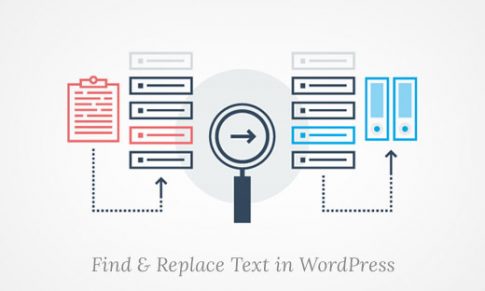
Cách tìm và thay thế văn bản bằng một cú nhấp chuột trong cơ sở dữ liệu WordPress của bạn 0 (0)
Cách tìm và thay thế văn bản bằng một cú nhấp chuột trong cơ sở dữ liệu WordPress của bạn 0 (0)
Bạn đang tìm kiếm và thay thế hàng loạt trong WordPress? Cho dù bạn muốn tìm và thay thế một văn bản, URL hoặc hình ảnh cụ thể, bạn có thể dễ dàng thực hiện việc này bằng cách sử dụng plugin tìm và thay thế WordPress hoặc truy vấn SQL đơn giản. Trong bài viết này, chúng tôi sẽ hướng dẫn bạn cách tìm và thay thế văn bản trong cơ sở dữ liệu WordPress của bạn.
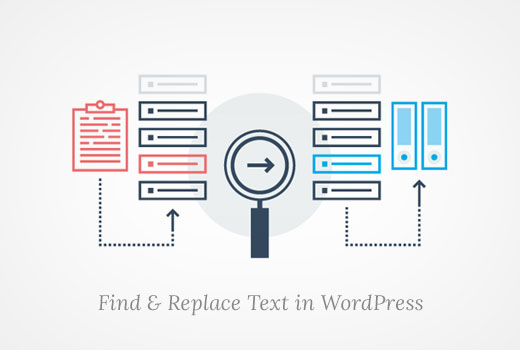
Khi nào bạn có thể cần tìm & thay thế cho cơ sở dữ liệu WordPress?
Giả sử rằng bạn đã thêm văn bản hoặc URL cụ thể vào một số bài đăng của mình. Bạn không biết bạn đã thêm văn bản đó vào những bài đăng nào, nhưng bạn biết rằng có rất nhiều trong số đó.
Giờ đây, bạn có thể tìm kiếm trang web của mình theo cách thủ công và chỉnh sửa từng bài đăng một. Điều đó sẽ mất thời gian và khả năng cao là bạn bỏ lỡ một số lần xuất hiện.
Sử dụng một lệnh để tự động tìm và thay thế sẽ làm điều tương tự nhưng nhanh hơn và hiệu quả hơn nhiều.
Tuy nhiên, có một nhược điểm của nó. Nếu bạn làm sai, bạn sẽ không thể hoàn tác. Sau khi bạn thay thế văn bản, nó sẽ biến mất. Bạn sẽ cần phải cẩn thận nhập văn bản bạn đang tìm kiếm và văn bản bạn muốn thay thế nó.
Đã nói rằng, hãy xem cách bạn có thể dễ dàng tìm và thay thế văn bản trong cơ sở dữ liệu WordPress của mình.
Bắt đầu
Như chúng tôi đã đề cập trước đó rằng những thay đổi bạn thực hiện đối với cơ sở dữ liệu của mình sẽ không thể hoàn nguyên. Bạn cần phải thực hiện mọi biện pháp phòng ngừa để đảm bảo rằng bạn không bị mất dữ liệu.
Trước tiên, bạn cần tạo một bản sao lưu cơ sở dữ liệu WordPress. Bạn có thể làm điều đó bằng cách sử dụng một plugin sao lưu WordPress . Ngoài ra, bạn cũng có thể tạo bản sao lưu cơ sở dữ liệu bằng phpMyAdmin .
Sau khi tạo bản sao lưu của cơ sở dữ liệu WordPress, bạn có thể tiếp tục chạy các lệnh tìm và thay thế của mình.
Chạy Tìm và Thay thế bằng một plugin WordPress
Nếu bạn không quen thuộc với mã và không muốn viết một truy vấn SQL tùy chỉnh, thì có một plugin WordPress tìm và thay thế dễ sử dụng có tên Better Search Replace .
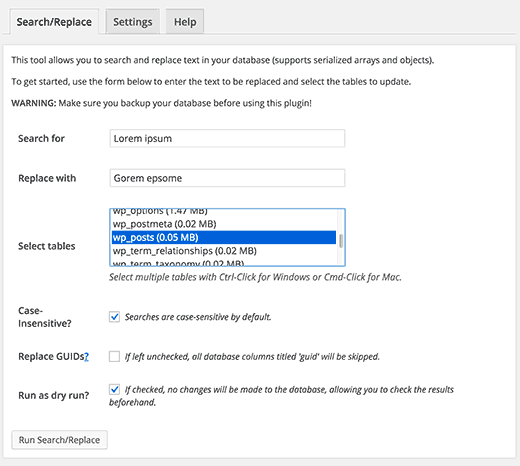
Nó cho phép bạn chạy các lệnh tìm kiếm và thay thế từ bên trong khu vực quản trị WordPress của bạn. Chúng tôi có một hướng dẫn chi tiết về cách tìm kiếm và thay thế trong WordPress bằng plugin Better Search Replace .
Chạy Truy vấn Tìm & Thay thế MySQL bằng phpMyAdmin
Bạn cũng có thể sử dụng phpMyAdmin để tìm và thay thế văn bản từ cơ sở dữ liệu WordPress của mình.
Trước tiên, bạn cần đăng nhập vào bảng điều khiển cPanel của dịch vụ lưu trữ WordPress của mình. Cuộn xuống phần cơ sở dữ liệu và sau đó nhấp vào phpMyAdmin.
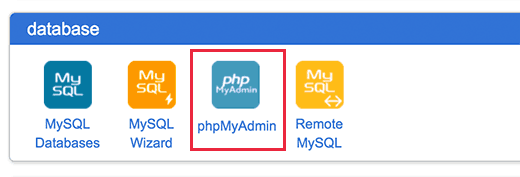
Ảnh chụp màn hình ở trên đang hiển thị bảng điều khiển cPanel trên BlueHost . Bảng điều khiển cPanel của bạn có thể trông hơi khác một chút.
Thao tác này sẽ khởi chạy phpMyAdmin, nơi bạn sẽ cần nhấp vào tên cơ sở dữ liệu WordPress của mình và sau đó nhấp vào SQL.
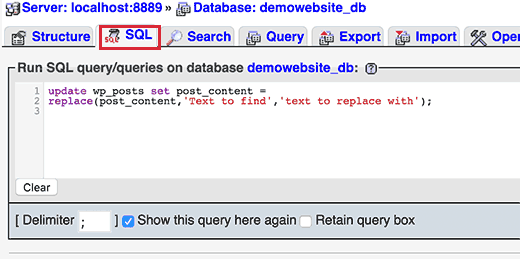
Bạn sẽ cần nhập truy vấn SQL của mình ở định dạng sau:
update TABLE_NAME set FIELD_NAME = replace(FIELD_NAME, 'Text to find', 'text to replace with');
Ví dụ: nếu bạn muốn tìm kiếm văn bản trong nội dung của một bài đăng WordPress, thì bạn sẽ viết truy vấn của mình như sau:
update wp_posts set post_content = replace(post_content,'Text to find','text to replace with');
Nhấp vào nút ‘Go’ để tiếp tục.
PhpMyAdmin sẽ chạy truy vấn SQL của bạn và khi thành công, nó sẽ hiển thị số hàng bị ảnh hưởng bởi truy vấn.
Bây giờ bạn có thể truy cập trang web WordPress của mình để xem các thay đổi của bạn trong hoạt động.
Chúng tôi hy vọng bài viết này đã giúp bạn học cách tìm và thay thế văn bản bằng một cú nhấp chuột trong cơ sở dữ liệu WordPress của mình. Bạn cũng có thể muốn xem hướng dẫn dành cho người mới bắt đầu của chúng tôi về quản lý cơ sở dữ liệu WordPress với phpMyAdmin .
.
All the options and events can be found in official documentation
Copyright © 2023 MTViet , All rights reserved. Giao diện mod từ NeptuneApp
Website chỉ sử dụng cookies xử lý các tùy chọn cho các chức năng , tài khoản và mật khẩu trên trang này (đối với khách đã đăng nhập). Website hiện không thu thập bất cứ thông tin cá nhân nào khác .




















































